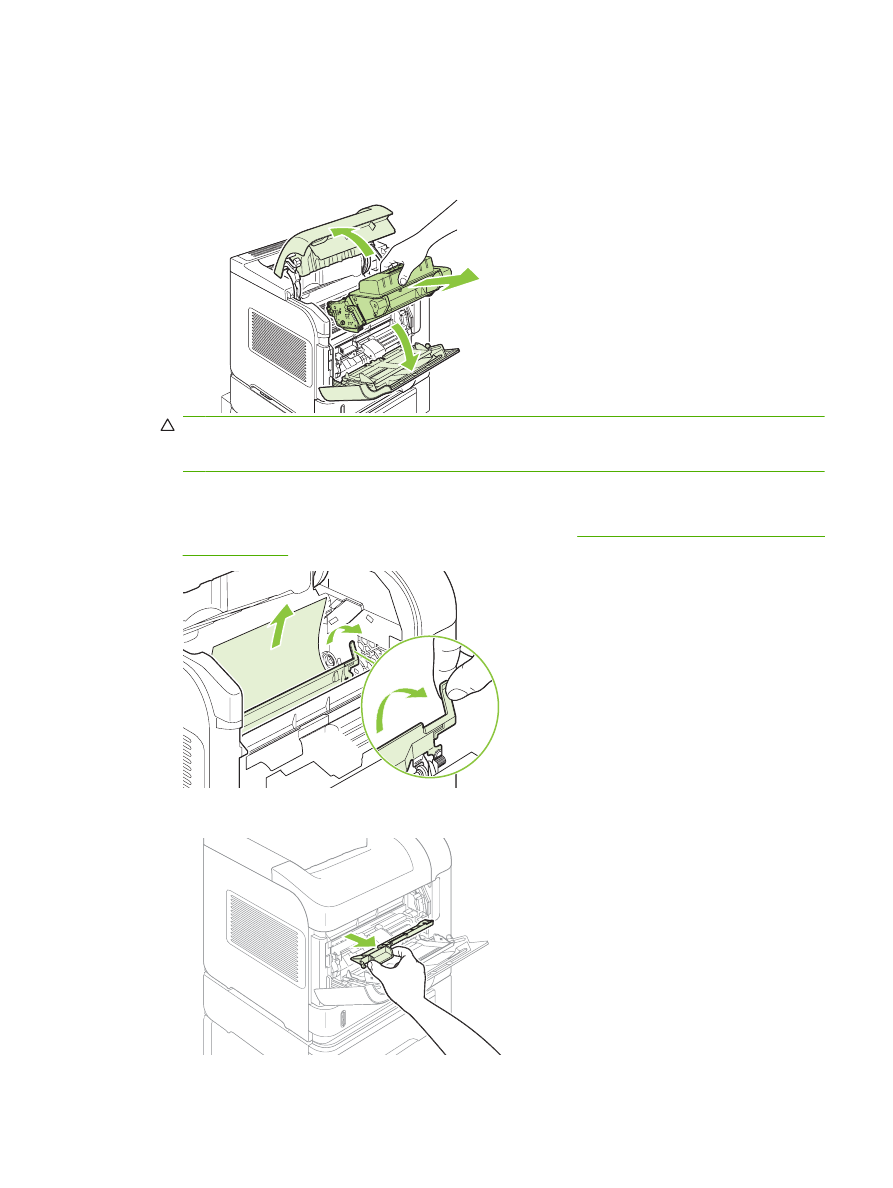
上部カバー内およびプリントカートリッジ エリアから紙詰まりを除去する
1.
上部カバーを開けてプリント カートリッジを取り出します。
注意:
損傷を防ぐため、プリント カートリッジを長時間
(2、3 分以上) 光に当てないでくだ
さい。プリント カートリッジをプリンタの外に出している間は、カートリッジを紙などで覆っ
てください。
2.
緑色の取っ手をつかんで、用紙アクセス プレートを持ち上げます。詰まった用紙を、プリンタ
からゆっくりと引き出します。用紙を破らないようにしてください。ここから用紙を取り除くの
が難しい場合は、トレイエリアから取り除いてください。
164 ページの 「 トレイから紙詰ま
りを除去する」
を参照してください。
3.
トレイ
1 を開いて、封筒用のアクセサリ カバーを外します。紙があったら、取り除きます。
JAWW
紙詰まり 161
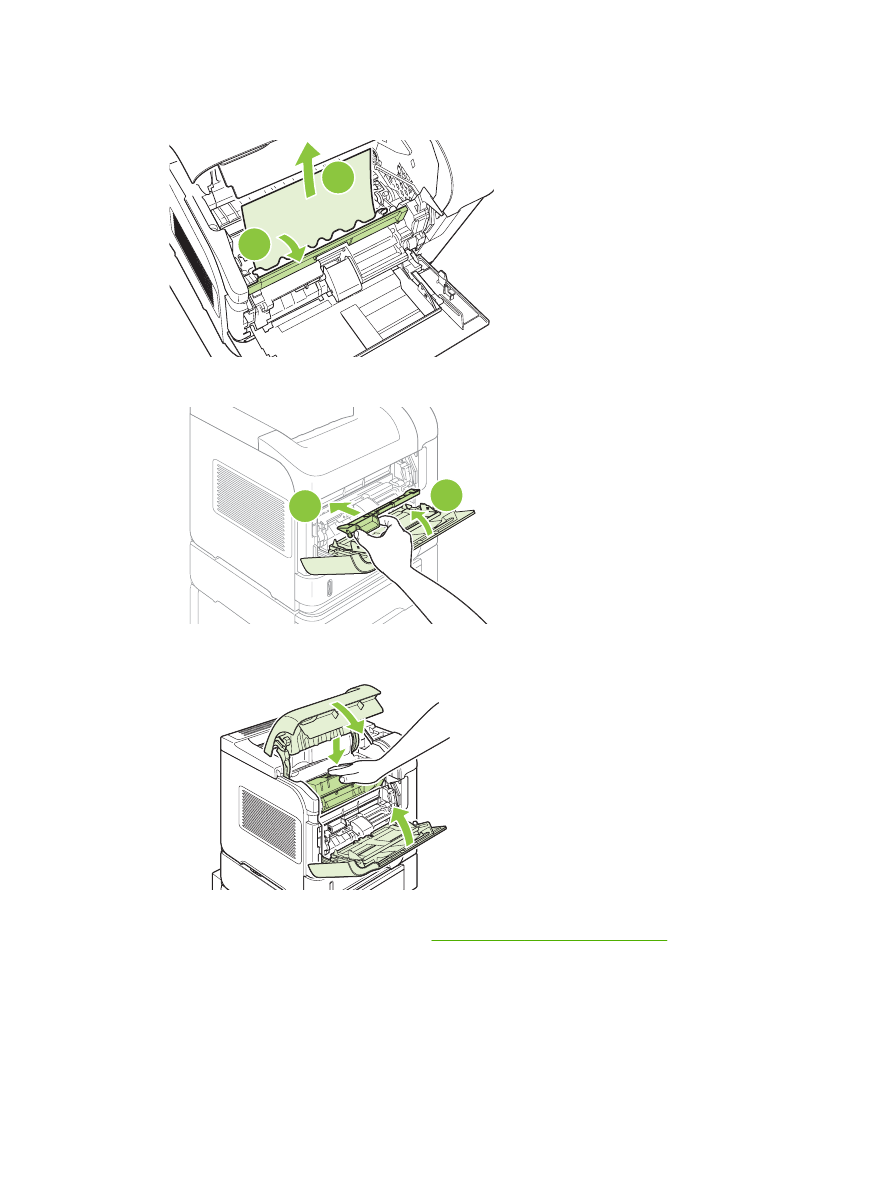
4.
用紙ガイドを回転させ、下の方に用紙が詰まっていないか確認します。紙が詰まっていたら、取
り除きます。
2
1
5.
封筒用のアクセサリ カバーを戻し、トレイ
1 を閉じます。
2
1
6.
プリント カートリッジを元のように取り付け、上部カバーを閉じます。
7.
紙詰まりメッセージが消えない場合は、プリンタ内にまだ用紙が詰まっています。他の場所で紙
が詰まっていないか確認してください
160 ページの 「紙詰まりの場所」
を参照してください。
162 第
10 章 問題の解決
JAWW